श्रृंखला के पहले लेख में आपका स्वागत है: विकल्प जानना. इस प्रकार के लेख से मैं जिस बिंदु पर पहुंचना चाहता हूं, वह यह प्रदर्शित करना है ग्नू / लिनक्स और इसके अनुप्रयोगों के साथ हम वैसा ही कर सकते हैं जैसा हम करते हैं माइक्रोसॉफ्ट विंडोज मेरे पास तो और भी कुछ है.
इसके लिए मैं उस एप्लिकेशन की तुलना करके शुरुआत करता हूं जो आमतौर पर हमारे यहां सबसे ज्यादा इस्तेमाल किया जाता है ऑपरेटिंग सिस्टम: फ़ाइल प्रबंधक या एक्सप्लोरर.
इंटरफ़ेस और उपस्थिति
मुझे स्पष्ट करना चाहिए कि मैं कोई इंटरफ़ेस डिज़ाइनर नहीं हूं, इससे कोसों दूर। इनमें से प्रत्येक एप्लिकेशन में तत्वों की व्यवस्था के संबंध में मैं जो फायदे या नुकसान बता सकता हूं वह मेरे मानदंडों और व्यक्तिगत रुचि पर आधारित होंगे।
जैसा कि बहुत से लोग जानते हैं, इंटरफ़ेस डिज़ाइन का चलन अनुप्रयोगों में अनुकूलता बनाने की राह पर है, ताकि उनका उपयोग पीसी और टच डिवाइस दोनों पर किया जा सके।
इस बदलाव को साफ़ तौर पर देखा जा सकता है पट्टिका (उसने जो नाम अपनाया है Windows Explorer en Windows 8), जिसमें इसके पिछले संस्करण की तुलना में थोड़ा बदलाव किया गया है। लेकिन तथ्य यह है कि एप्लिकेशन थोड़े से बने होते हैं, इसका मतलब यह नहीं है कि उनका संचालन अलग है।
मैं किसकी तुलना करने जा रहा हूं इसका अंदाजा लगाने के लिए, मैं आपको दिखाता हूं कि वे डिफ़ॉल्ट रूप से कैसे दिखते हैं डॉल्फिन en केडीई 4.9 y Windows Explorer en Windows 7 क्रमश:
डॉल्फिन
फ़ाइल (विंडोज़ एक्सप्लोरर)
जैसा कि आप देख सकते हैं, दोनों के इंटरफ़ेस में कुछ समान तत्व हैं, और निश्चित रूप से, यह दोनों अनुप्रयोगों के साथ काम करते समय उपयोगकर्ताओं को समानता खोजने में बहुत मदद करता है।
बेशक, उस अनुभव के आधार पर कुछ अंतर हैं जो डेवलपर्स उपयोगकर्ता को देना चाहते हैं। लेकिन आइए पहले कुछ विवरण देखें।
डॉल्फिन
डॉल्फिन यह निम्नलिखित संरचना से बना है:
1.- पीछे/आगे बटन।
इस प्रकार के एप्लिकेशन या ब्राउज़र में हमेशा की तरह, वे बटन होते हैं जो हमें आगे या पीछे जाने की अनुमति देते हैं, हमारे फ़ोल्डरों के बीच नेविगेट करने में सक्षम होते हैं।
2.- फ़ोल्डर दृश्यों के प्रकार के लिए बटन
ये बटन हमें फ़ोल्डरों को प्रदर्शित करने के तरीके को संशोधित करने की अनुमति देते हैं: चिह्न दृश्य, संक्षिप्त दृश्य o विस्तृत विवरण।
3.- खोज बटन.
यह बटन एक टेक्स्ट बार प्रदर्शित करता है जहां हम फ़ाइलों या फ़ोल्डरों के लिए एकीकृत खोज सम्मिलित करते हैं डॉल्फिन.
4.- थंबनेल देखें.
डिफ़ॉल्ट रूप से छवियों के थंबनेल नहीं दिखाए जाते हैं, जो हजारों फ़ोटो वाले फ़ोल्डरों तक तेज़ी से पहुंच की अनुमति देता है। बेशक, इस व्यवहार को बदला जा सकता है।
5.- डॉल्फ़िन को दो पैनलों से विभाजित करें।
जब टैब पर्याप्त न हों, डॉल्फिन यह एक अतिरिक्त पैनल प्रदर्शित करने में सक्षम है, जो हमें अपनी फ़ाइलों को अधिक आराम से और तेज़ी से प्रबंधित करने की अनुमति देता है, बस उन्हें खींचकर एक स्थान से दूसरे स्थान पर ले जाने या कॉपी करने में सक्षम होता है।
6.- अतिरिक्त डॉल्फिन विकल्पों को कॉन्फ़िगर या एक्सेस करने के लिए एक बटन।
जैसे तर्क है, डॉल्फिन उनके पास कई अन्य विकल्प हैं जिन्हें इस बटन का उपयोग करके एक्सेस या कॉन्फ़िगर किया जा सकता है। हम इन अतिरिक्त विकल्पों के बारे में बाद में बात करेंगे जब हम तुलना में प्रवेश करेंगे।
7.- ब्रेडक्रंब (टुकड़े टुकड़े, निशान)।
प्लेस बार या ब्रेडकुंब, जहां हम बटन के रूप में, फ़ोल्डरों के माध्यम से पीछे या आगे की ओर नेविगेट कर सकते हैं, या जहां हम सीधे उस फ़ोल्डर का पथ लिख सकते हैं जिसे हम एक्सेस करना चाहते हैं।
8.- वह अनुभाग जहां हम टैब या अतिरिक्त पैनल का उपयोग करके अपनी फ़ाइलें देख सकते हैं।
जैसा कि ऊपर बताया गया है, इस क्षेत्र को टैब या एक अतिरिक्त पैनल द्वारा विभाजित किया जा सकता है।
9.- सूचना एवं फ़ाइल विवरण।
किसी फ़ाइल का चयन करते समय, इस अनुभाग में हमारे पास उसका पूर्वावलोकन और साथ ही विभिन्न जानकारी और विवरण होंगे।
10.- सामान्य रूप से थंबनेल, फ़ोल्डर और आइकन के लिए एक आकार चयनकर्ता।
इस चयनकर्ता के साथ हम अनुभाग 8 में पाए जाने वाले फ़ोल्डरों, थंबनेल और सभी फ़ाइलों के आकार को आसानी से बढ़ा और घटा सकते हैं।
11. चयनित फ़ाइल का विवरण.
यह अनुभाग चयनित फ़ाइल के कुछ प्रारंभिक विवरण दिखाता है।
12.- साइड पैनल जहां इसके तत्वों को श्रेणियों या अनुभागों द्वारा विभाजित किया गया है।
4.9 के संस्करण के साथ केडीई, डॉल्फिन इसमें कुछ दृश्य परिवर्तन हुए जिससे सामान्य रूप से प्रदर्शन और अनुप्रयोग में सुधार हुआ, संगठन में वृद्धि हुई और उपयोगकर्ता उत्पादकता में वृद्धि हुई।
Windows Explorer
1.- पीछे/आगे बटन।
वे वही कार्य पूरा करते हैं जो हमने देखा था डॉल्फिन.
2.- ब्रेडक्रम्ब
यह एकमात्र तरीका है जिससे हमें विंडोज एक्सप्लोरर के साथ एक स्तर ऊपर जाना है (पिछले फ़ोल्डर में लौटना), मैं बाद में समझाऊंगा कि क्यों।
3.- सामग्री.
वह अनुभाग जहां हमारी फ़ाइलें और फ़ोल्डर्स प्रदर्शित होते हैं।
4.- खोज इंजन.
खोज इंजन डिफ़ॉल्ट रूप से दिखाया जाता है (जैसा कि डॉल्फिन में होता है नहीं) जो हमें एक कदम बचाते हुए जल्दी से खोज करने की अनुमति देता है।
5.- फ़ाइलों और फ़ोल्डरों के लिए विकल्प देखें।
इस क्षेत्र में हम यह चुन सकते हैं कि हमारी फ़ाइलें और फ़ोल्डर्स कैसे दिखेंगे और हमारे पास पूर्वावलोकन के साथ सही पैनल को छिपाने का विकल्प है।
6.- पूर्वावलोकन.
के रूप में डॉल्फिन यह पैनल उस फ़ाइल का पूर्वावलोकन दिखाता है जिसे हमने चुना है, यह हमें ऑडियो और वीडियो फ़ाइलें चलाने की भी अनुमति देता है
7.- फ़ाइल या फ़ोल्डर का विवरण.
किसी फ़ाइल का चयन करते समय, इस अनुभाग में हमारे पास उसका पूर्वावलोकन और साथ ही विभिन्न जानकारी और विवरण होंगे।
8.- साइड पैनल।
जैसा कि होता है, वैसे ही खंडों में विभाजित किया गया है डॉल्फिन.
9.- ब्राउज़र विकल्प.
यह बार हमें एक्सप्लोरर में कुछ विकल्पों को कॉन्फ़िगर करने की संभावना देता है, इसके अलावा, यह उस फ़ाइल के आधार पर हमें अतिरिक्त विकल्प देने में सक्षम है जिसके साथ हम काम कर रहे हैं।
अब तक हमने दोनों अनुप्रयोगों के प्रत्येक तत्व को विस्तृत किया है। अब, हम उन फायदों और नुकसानों को देखेंगे जो प्रत्येक व्यक्ति अपने स्वभाव के अनुसार हमें प्रदान करता है।
फायदे और नुकसान
ऊपर जो दिखाया गया है वह दोनों अनुप्रयोगों से अधिक कुछ नहीं है क्योंकि वे डिफ़ॉल्ट रूप से आते हैं। और तभी इसके फायदे हैं डॉल्फिन पर विंडोज़ एक्सप्लोरर, इसके अतिरिक्त विकल्पों के लिए धन्यवाद.
जिसमें तीन विवरण हैं एक्सप्लोरर का फायदा उठाता है डॉल्फिन, या बल्कि, किस एक्सप्लोरर को +1 प्राप्त होता है:
1.- फ़ोल्डरों और उनके आकार के एकीकृत दृश्य रखें।
यह बहुत आरामदायक और बहुत व्यावहारिक है, क्योंकि इसके विपरीत डॉल्फिन, हमारे पास आकार और प्रकार के दृश्यों के सभी विकल्प एक ही स्थान पर हैं।
2.- हम जिस फ़ाइल का उपयोग कर रहे हैं या जिस फ़ोल्डर में हम हैं उसके आधार पर विभिन्न विकल्प दिखाएं।
3.- नीचे विवरण एक्सप्लोरर वे इसलिए सफल हैं क्योंकि वे उपलब्ध कराई गई जानकारी की मात्रा और इसके अलावा, हम उन्हें संपादित भी कर सकते हैं।
अन्यथा, डॉल्फिन न केवल वैसा ही करता है एक्सप्लोरर, लेकिन इससे अधिक है:
1.- फ़िल्टर बार खोजें।
के विकल्प में इस बार को सक्रिय किया जा सकता है डॉल्फिन या कुंजी संयोजन का उपयोग कर Ctrl + मैं और इसके बारे में सबसे दिलचस्प बात यह है कि, जैसे ही हम खोज मानदंड टाइप करते हैं, वे फ़ाइलें या फ़ोल्डर जिनका हम जो लिख रहे हैं उससे कोई लेना-देना नहीं है, गायब हो जाते हैं।
2.- अनुकूलन का उच्च स्तर:
Windows Explorer यह हमें इसके घटकों के लेआउट में कई चीज़ों को संशोधित करने तक सीमित करता है। वास्तव में, इसमें ऐसा कुछ भी नहीं है जो हमें इसे अपनी पसंद के अनुसार अनुकूलित करने की अनुमति दे, यही कारण है कि हम इसके इंटरफ़ेस से कोई भी तत्व जोड़ या हटा नहीं सकते हैं, जैसे:
- बटन जोड़ने/हटाने के विकल्प:
मैं बटनों का बहुत उपयोग करता हूँ। पीछे आगे फ़ोल्डरों के बीच स्थानांतरित करने के लिए, लेकिन साथ ही, मैं उसका भी उपयोग करता हूं जो डिफ़ॉल्ट रूप से नहीं आता है डॉल्फिन, और बटन है ऊपर (एक स्तर ऊपर जाएं). 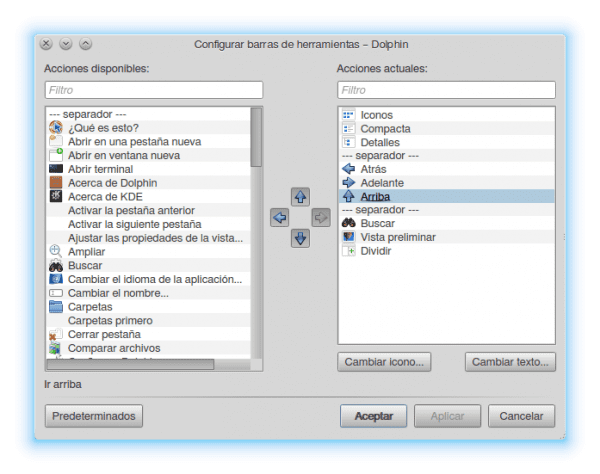
मेरा मानना है कि तथ्य यह है कि यह बटन डिफ़ॉल्ट रूप से प्रकट नहीं होता है, इसलिए हम इसका उपयोग कर सकते हैं ब्रेडक्रम्ब, और एक्सप्लोरर के साथ भी यही होता है। अंतर यह है कि डॉल्फिन यदि आप हमें इसे जोड़ने की अनुमति दें।
इतना ही नहीं। डॉल्फिन यह हमें उपस्थिति के क्रम को बदलने में सक्षम होने के साथ-साथ बार के साथ बटनों की स्थिति बदलने की भी अनुमति देता है।
- तत्वों की स्थिति बदलने के विकल्प (साइडबार सहित).
जैसा कि मैंने पिछले बिंदु में बताया था, हम न केवल बटनों की स्थिति बदल सकते हैं, बल्कि साइड पैनल की भी स्थिति बदल सकते हैं। उदाहरण के लिए, मैं स्वयं इसे दाईं ओर उपयोग करता हूं क्योंकि यह मेरे लिए काम करने के लिए अधिक आरामदायक है।
मैं आपको एक छवि दिखाता हूं कि मैंने कैसे कॉन्फ़िगर किया है डॉल्फिन:
लेकिन हम विभिन्न प्रकार के वेरिएंट का उपयोग कर सकते हैं, उदाहरण के लिए:
डॉल्फ़िन दो पैनलों के साथ जुड़ गई
- डॉल्फ़िन को टैब में या अतिरिक्त पैनल के साथ विभाजित करने का विकल्प।
एक अतिरिक्त पैनल या टैब का उपयोग करने से हमारी उत्पादकता और समय काफी बढ़ जाता है, क्योंकि एक ही विंडो में हम विभिन्न फ़ोल्डरों में मौजूद फ़ाइलों को प्रबंधित कर सकते हैं। उदाहरण के लिए, हम किसी फ़ाइल को कर्सर से खींचकर एक फ़ोल्डर से दूसरे फ़ोल्डर में कॉपी कर सकते हैं।
इन सबमें हम कुछ जोड़ते हैं सेवाएं इसमें अतिरिक्त चीजें हैं डॉल्फिन जिसे जोड़ा या हटाया जा सकता है, जैसे कि अन्य उपयोगिताओं के बीच संस्करण नियंत्रण प्रणाली रिपॉजिटरी जैसे एसवीएन, गिट, मर्क्यूरियल या बाज़ार के साथ काम करने की संभावना।
और इसके साथ सावधान रहें, मैं ऐसा नहीं कह रहा हूं एक्सप्लोरर यह नहीं किया जा सकता (अगर संभव हो तो), लेकिन मुझे यकीन है कि हमें तीसरे पक्ष के कार्यक्रमों पर निर्भर रहना होगा। विंदु यह है कि डॉल्फिन इसे इंस्टॉल करके ही इसे डिफ़ॉल्ट रूप से शामिल किया जा सकता है।
क्या कोई अन्य विकल्प हैं?
बिल्कुल। में ग्नू / लिनक्स हमारे पास है नॉटिलस, थूनर, पीसीमैनएफएम और दूसरे। लेकिन पूरी ईमानदारी से कहें तो ऊपर उल्लिखित इनमें से किसी के पास भी वह शक्ति और विन्यास क्षमता नहीं है डॉल्फिन, क्योंकि उनके उद्देश्य पूरी तरह से अलग हैं।
मुझे लगता है कि यह स्पष्ट करना उचित है कि इनमें से कोई भी विकल्प जो हम चुनते हैं वह 100% प्रत्येक व्यक्ति के स्वाद पर निर्भर करता है, क्योंकि हम सभी समान अनुप्रयोगों का समान उपयोग नहीं करते हैं।
कुछ दूसरों की तुलना में अधिक कॉन्फ़िगर करने योग्य हैं, अधिक या कम विकल्पों के साथ, लेकिन अंत में, हम वही काम कर सकते हैं जो इसके साथ किया जाता है एक्सप्लोरर o फ़ाइलें विंडोज़, और जैसा कि इस आलेख में दिखाया गया है, कभी-कभी हम और भी बहुत कुछ कर सकते हैं।
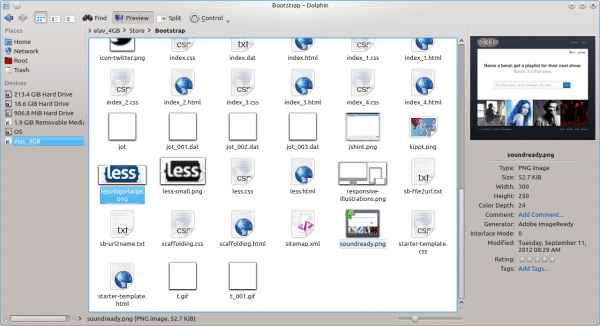

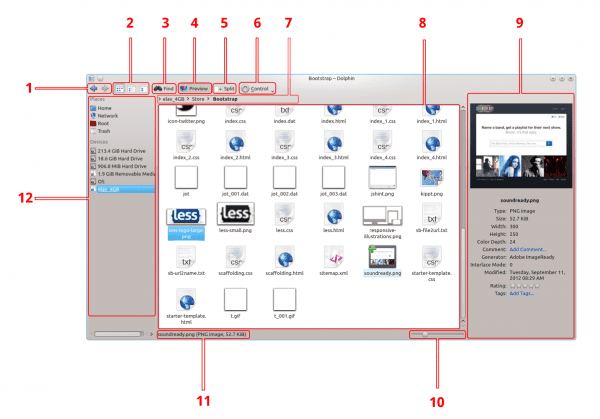

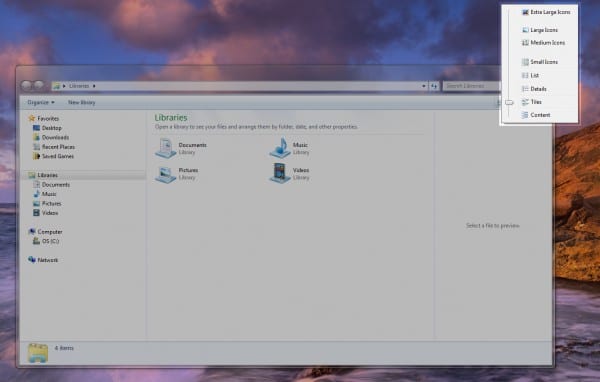
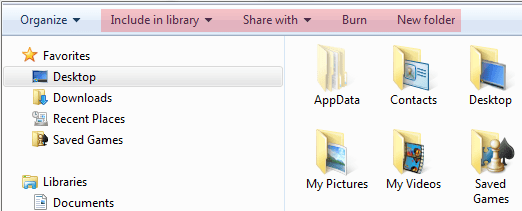


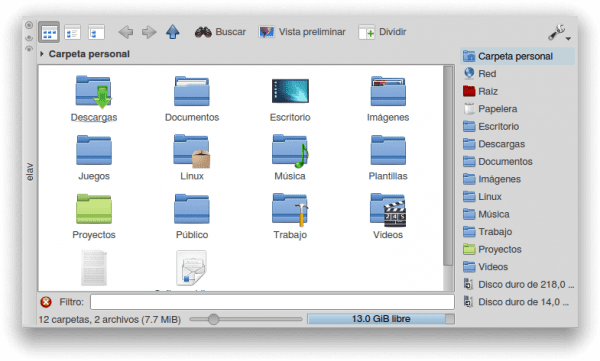
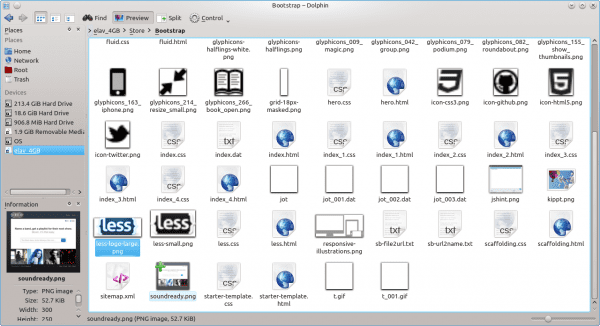
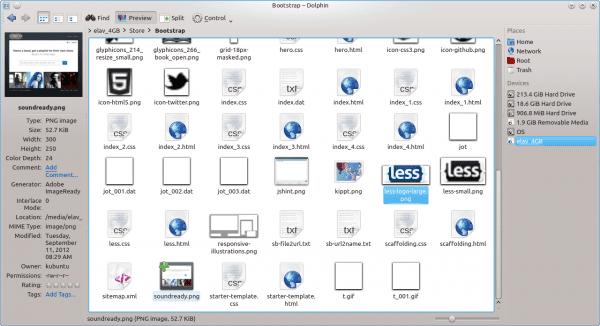
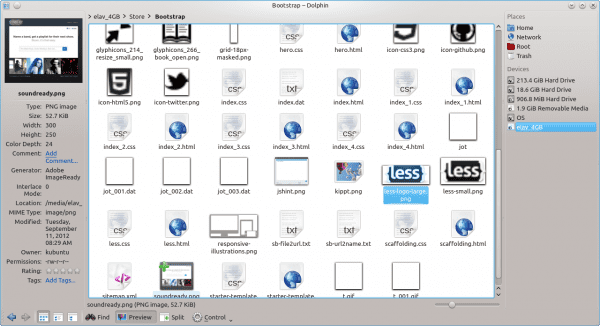
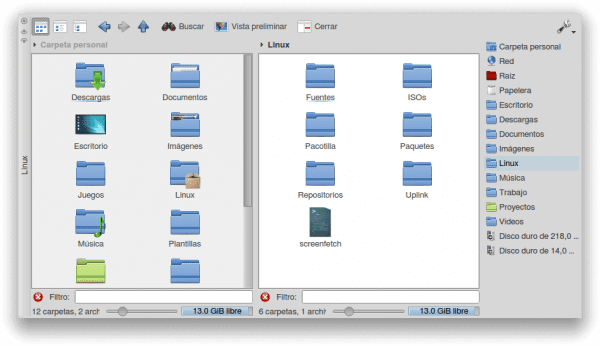
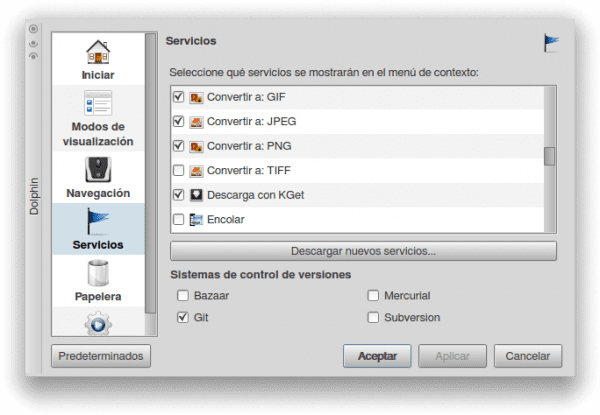
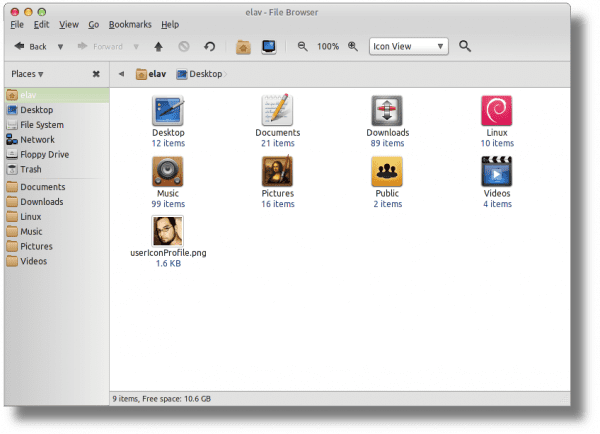

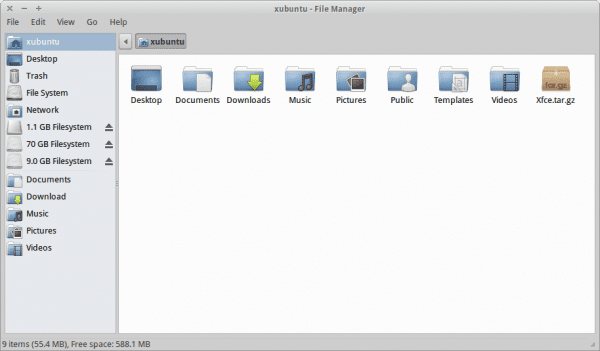
यह एक तुलना है, आख़िरकार मुफ़्त सॉफ़्टवेयर के उपयोग के लाभों को जानने में सक्षम होने के लिए क्या आवश्यक है। आख़िरकार आपने मेरी बात सुन ली और मैंने मन बना लिया था कि मैं सिर्फ मेरी पोस्ट पर टिप्पणी करूंगा, लेकिन प्रलोभन बहुत ज़्यादा है। इसके लिए इसी की आवश्यकता है, बिना किसी उद्देश्य के झगड़े या चर्चा की नहीं, प्रदर्शन की आवश्यकता है। तुमने अति कर दी
अरिगाटो!! 😛 और कंजूस मत बनो, बाकियों पर टिप्पणी करो लोल लोल...
विषय पर वापस लौटते हुए, हां, मैंने हर एक के फायदे और नुकसान का यथासंभव सर्वोत्तम उदाहरण देने की कोशिश की, और मेरे पास डॉल्फिन के पक्ष में रखने के लिए कई और चीजों की कमी थी...
अब मैं सोच रहा हूं कि अगली तुलना के लिए किन अनुप्रयोगों को ध्यान में रखा जाए
बहुत अच्छा लेख, उत्कृष्ट तो नहीं ही कहा जा सकता 🙂 आवाज के लिए 10।
बढ़िया, क्या अच्छा लेख है, मुझे नहीं पता कि आपने इसे स्पेसएफएम में नहीं डाला क्योंकि यह एक कांटा था, लेकिन यह पीसीमैनएफएम की तुलना में हल्का और अधिक पूर्ण है। किसी भी मामले में, एक उत्कृष्ट लेख, इसलिए विंडोज़ के विकल्प बेहतर ज्ञात हैं। वैसे, कुछ अजीब बात है, विंडोज़ फ़ाइल ब्राउज़र और विंडोज़ IE एक ही प्रोग्राम हैं और आप विंडोज़ फ़ाइल एक्सप्लोरर से इंटरनेट का उपयोग कर सकते हैं क्योंकि यह एक ही explorer.exe प्रक्रिया है। लगभग कॉन्करर की तरह, इस अंतर के साथ कि कॉन्करर अच्छा और अधिक संपूर्ण है। मुझे विंडोज़ एक्सप्लोरर का एक छोटा सा विवरण याद आ रहा है।
अन्यथा उत्कृष्ट लेख.
धन्यवाद। वास्तव में, जीएनयू/लिनक्स में मौजूद सभी विकल्पों (जो कि काफी हैं) का उल्लेख करना मेरा इरादा नहीं है, लेकिन मैं सबसे प्रसिद्ध विकल्पों को नजरअंदाज नहीं करना चाहता था।
एक्सप्लोरर के बारे में यह सच है कि इसे फाइल मैनेजर और ब्राउजर के बीच डाला जा सकता है। डॉल्फिन के मामले में, यदि आप लोकेशन बार में एक यूआरएल टाइप करते हैं, तो यह ब्राउज़र लॉन्च करता है... हालाँकि, जैसा कि आपने उल्लेख किया है, हमारे पास कॉन्करर भी है...
अच्छा लेख, मुझे बहुत पसंद आया.
धन्यवाद…
उत्कृष्ट तुलना, वास्तव में मुझे नहीं पता था कि आप ऊपर बटन जोड़ सकते हैं, क्योंकि मैं नेविगेट करने के लिए हमेशा कीबोर्ड का उपयोग करता हूं। वास्तव में, वे एक्सप्लोरर, एकीकृत टर्मिनल के कुछ उपयोगों के लिए एक मुख्य बिंदु का उल्लेख करने में विफल रहे
धन्यवाद लेफ्टी. मैंने इसका उल्लेख नहीं किया क्योंकि मुझे नहीं लगता कि यह कोई ऐसी चीज़ है जिसकी कोई विंडोज़ उपयोगकर्ता परवाह करेगा, है न? 😀
यदि आप 20 वर्षों से डेटाबेस प्रशासक हैं, तो मुझे ऐसा लगता है।
XD
या उस व्यवस्थापक को विफल कर रहा है। सिस्टम का. एक्सडी
बहुत बढ़िया लेख!
और लेबल!, लेकिन मुझे लगता है कि वे नेपोमुक का हिस्सा हैं
उत्कृष्ट लेख इलाव, दो प्रश्न, क्या आप डेबियन परीक्षण में केडीई 4.9 का उपयोग कर रहे हैं? और आप पैनल नंबर 9 कैसे स्थापित करते हैं?
नहीं, डॉल्फ़िन 4.9 छवियां कुबंटू के साथ एक लाइवसीडी से ली गई थीं। पैनल #9 से आपका क्या तात्पर्य है? 😕
तीसरी छवि वाला जहां विभिन्न डॉल्फिन घटक हैं, डेबियन में वह पैनल डिफ़ॉल्ट रूप से नहीं आता है।
मुझे नहीं पता कि क्या उन्होंने आपको पहले ही उत्तर दे दिया है भाई, पैनल पाने के लिए बस F11 दबाएँ, या कंट्रोल बटन->पैनल->जानकारी पर जाएँ 😉
मैं आपके बारे में नहीं जानता, लेकिन मुझे टैब के साथ नया थूनर पसंद है। डॉल्फ़िन मुझे बहुत घटिया लगती है, PacManFM भी... तेज़, थूनर तेज़ और कार्यात्मक, और विंडोज़ एक्सप्लोरर मुझे अंधेरे पक्ष में वापस जाने के लिए प्रेरित करता है। एक तरह से मुझे इसकी याद आती है.
मेरे साथ भी ऐसा ही होता है
"कॉर्नी"!? हाहाहा, कितना बर्बर! और इस मामले में "पनीर" की परिभाषा क्या होगी?
डॉल्फ़िन - सभी केडीई की तरह - प्लास्टिसिन है: इसे अपनी इच्छानुसार कॉन्फ़िगर करें, इसके साथ जो चाहें करें xD
बेहतरीन पोस्ट भी. मैं धन्यवाद कहना भूल गया. पढ़ने का आनंद लेने के स्तर तक, मुझे ऐसी संपूर्ण तुलना शायद ही कभी मिलती है।
मुझे साइट के व्यवस्थापक के साथ संवाद करने के लिए एक ईमेल नहीं मिला, मैं इसे एक टिप्पणी के माध्यम से करूंगा, मैं माफी मांगता हूं।
मैं यह घोषणा करना चाहता था कि मैंड्रिवा 2012 के दूसरे अल्फा संस्करण को महत्वपूर्ण समाचारों और सुधारों के साथ लॉन्च किया गया है, लेकिन एक खासियत है कि डिस्ट्रो को टेस्ट नाम, मूनड्राके 2012 अल्फा 2 के तहत लॉन्च किया गया है, क्योंकि मंद्रिवा एसए अपने ब्रांड को संरक्षित करना चाहती है। इसके उत्पाद वाणिज्यिक हैं
हम सभी जानते हैं कि हमारे प्यारे मांडवी डिस्ट्रो, (वर्तमान में मूनड्राके) मुश्किल समस्याओं को जानते हैं और आज हमें आपकी मदद की जरूरत है, हम इस लॉन्च को फैलाना चाहते हैं,
अंतिम और स्थिर संस्करण तक पहुंचने तक भविष्य के संस्करणों के लॉन्च पर अच्छा प्रभाव डालना हमारे लिए महत्वपूर्ण होगा।
लंबी स्वतंत्रता और लंबे समय तक लाइव लिनक्स
आधिकारिक घोषणा से लिंक: http://forum.mandriva.com/en/viewtopic.php?f=35&t=138056
मुझे वास्तव में डॉल्फिन पसंद है, विशेषकर इसके अनुकूलन का स्तर।
एक्सप्लोरर में टैब के साथ इसका उपयोग करने में सक्षम होने के लिए आप एक तृतीय पक्ष एप्लिकेशन का उपयोग करते हैं जिसे मैं सोचता हूं क्लोवर कहा जाता था, जो एक्सप्लोरर को क्रोम के समान इंटरफ़ेस देता है: एस
आपने पहले ही कहा था, एक तृतीय-पक्ष एप्लिकेशन 😉
लेख के लिए बधाई एलाव, आपने जो तुलना की है वह बहुत बढ़िया है! और मुझे "विकल्पों को जानने" का विचार बहुत दिलचस्प लगता है, यह उन लोगों को प्रोत्साहित करने का अवसर है जो लिनक्स पर स्विच करने में झिझकते हैं, और बाकी लोगों के लिए उन कार्यक्रमों को बेहतर तरीके से जानने की संभावना है जिनका हम दैनिक उपयोग करते हैं।
नमस्ते!
धन्यवाद 😉
डॉल्फ़िन की सबसे बड़ी लेकिन बड़ी समस्या वे आइकन हैं जो वह डिफ़ॉल्ट रूप से लाता है। हां, मुझे पता है कि उन पर कुछ बहुत अच्छे लगाना आसान है, लेकिन केडीई टीम ने प्लाज़्मा की सुंदर उपस्थिति में इतना निवेश किया है कि वे आइकनों को थोड़ा सा छू सकते हैं।
एक और बात, मुझे लगता है कि एक्सपी का एक्सप्लोरर विस्टा-सेवन की तुलना में उपयोग में आसान है।
बहुत अच्छा लेख, बहुत निष्पक्ष (कुछ ऐसा जो हाल ही में लिनक्स उपयोगकर्ताओं को कठिन लगता है 😉)
एक बहुत ही संपूर्ण तुलना. टैब द्वारा क्रमबद्ध कॉलम में डॉल्फिन पैनल वाला स्क्रीनशॉट नुकसान नहीं पहुंचाएगा। मेरे पास बाईं ओर दो टैब में "स्थान" और "फ़ोल्डर" हैं (वे ओवरलैप होते हैं, वे एक ही कॉलम में नहीं रहते हैं)।
कुंवारी क्या पोस्ट का टुकड़ा!!! मेरी बधाई 😉
मैं बालिरे से सहमत हूं, मैं नॉटिलस और थुनार (और बिना टैब के) पसंद करता हूं, डॉल्फिन मेरे लिए बहुत ज्यादा है, मुझे उतनी की जरूरत नहीं है। 🙂
मैं फ़ाइल ब्राउज़र का उपयोग करना बहुत सरल हूं, मैं अपने इच्छित फ़ोल्डर में जाता हूं, इसे खोलने के लिए डबल क्लिक करता हूं, मैं वही देखता हूं जो मैं देखना चाहता था, जब मैं समाप्त कर लेता हूं तो मैं इसे बंद कर देता हूं और छोड़ देता हूं। मैं अब इससे अधिक का उपयोग नहीं करता 😛
एक ग्रीटिंग.
धन्यवाद दोस्त 😛
वैसे, लड़ाई में आपके पास तीसरे पक्ष की कमी थी, मैक के खोजक। आपने मुझे मैक पर कैसे लाया, मैं आपको पकड़ लूंगा 😛 http://i.imgur.com/aamVe.png
यह सिर्फ इतना है कि मैं उस चीज़ की तुलना नहीं कर सकता जिसका मैंने पूरी तरह से परीक्षण नहीं किया है 😛
मुझे इससे प्यार है,
मुझे गनोम 2.एक्स और मैक फाइंडर पसंद है
मैंने अपने पीसी को लिनक्स के साथ फ़ॉर्मेट किया है और विंडोज़ 8 का परीक्षण संस्करण स्थापित किया है और अब मेरा पीसी 4 सेकंड में बूट हो जाता है और मेरे पास एचडी सॉलिड स्टेट भी नहीं है
बढ़िया.. और आप कितने सेकंड में वायरस पकड़ लेते हैं? हाहाहा यह बकवास है..
डॉल्फ़िन बिल्कुल शानदार है, यह आज किसी भी प्लेटफ़ॉर्म पर सबसे अच्छा फ़ाइल प्रबंधक है, यह इससे कहीं अधिक शक्तिशाली और लचीला है:
. नॉटिलस/मार्लिन/फ़ाइलें/निमो
. माइक्रो$ऑफ़ एक्सप्लोरर (विंडोज 8 के साथ आने वाला संस्करण पूरी तरह से अक्षम और बेकार है)
. थूनर, पीसीमैनएफएम, क्यूएफएम और मित्र (खैर, कोई तुलना संभव नहीं)
. MacOS माउंटेन लायन फ़ाइंडर - अनुपयोगी, अव्यवहारिक और अजीब, ऐसा स्वयं Apple उपयोगकर्ताओं ने कहा है, जिनमें Gentoo Linux के संस्थापक और वर्तमान में फ़नटू GNU/Linux के संस्थापक और मुख्य डेवलपर डैनियल रॉबिंस भी शामिल हैं।
क्या किसी को याद है जब डॉल्फ़िन नेट के हर कोण से फेंकी गई सारी बकवास से बाहर आ गई थी? जैसा कि आज गनोम 3 शेल के साथ होता है: यदि वे अपनी जीभ काटते हैं तो वे जहर से मर जाते हैं! एक्सडी
http://i.imgur.com/U3A6H.png
http://i.imgur.com/ehpf1.png
http://i.imgur.com/tyzIP.png
http://i.imgur.com/MSSKc.png
खैर, मुझे मैक फाइंडर बहुत उपयोगी, व्यावहारिक और आरामदायक लगता है... आप देखिए, और मैं वर्षों से मैक का उपयोग कर रहा हूं:-/
मैक उपयोगकर्ताओं के लिए, मुझे इसमें कोई संदेह नहीं है कि यह आरामदायक हो सकता है, आखिरकार, मैक पर _सब कुछ_ अलग है 😛
हममें से बाकी लोगों के लिए, फाइंडर क्लॉस्ट्रोफोबिक है: एक्सप्लोरर (जो बहुत कुछ कह रहा है) की तुलना में बहुत अधिक सीमित है, डॉल्फिन की तो बात ही छोड़ दीजिए...
वास्तव में, पिछली बार जब मैंने मैकओएस का उपयोग किया था, कुछ समय पहले, एक शेर, मुझे याद है कि फाइंडर के बाद से डिस्क की वास्तविक संरचना तक पहुंचने का कोई तरीका नहीं था, फाइंडर एक कुल अमूर्त परत है जो आपको प्रस्तुत करता है फ़ाइलें और "फ़ोल्डर" पदानुक्रमित प्रारूप में हैं, लेकिन आपको किसी भी तरह से भंडारण इकाइयों की *वास्तविक* संरचना तक पहुंचने नहीं देते हैं।
लेकिन हे, मुझे लगता है कि यह अपना उद्देश्य पूरा करेगा, यह अकारण नहीं है कि Apple उन लोगों के लिए उत्पाद बनाता है जो कंप्यूटर के बारे में नहीं जानते हैं और उन्हें बताते हैं कि "आपको कंप्यूटर के बारे में जानने या प्रतिभाशाली होने की आवश्यकता नहीं है, हमारे उत्पाद किसी के लिए भी काम करते हैं !"... किसी को छोड़कर कोई भी इसका आदी है। हुड के नीचे देखने के लिए 😛
लेकिन डॉल्फ़िन केडीई है। इसलिए मैं इसे अपने XFCE पर इंस्टॉल नहीं करूंगा। मैं बॉक्स (जैसा कि मैं इसे समझता हूं नॉटिलस का एक कांटा) के साथ रहूंगा और नए थुनार के स्थिर होने की प्रतीक्षा करूंगा और यदि यह इसके लायक है तो उस पर वापस आऊंगा।
बहुत बढ़िया लेख. छवियां, सभी बहुत उपयुक्त हैं और यह बिल्कुल स्पष्ट करती हैं कि आप किस बारे में बात कर रहे हैं।
धन्यवाद ^ ^
बहुत अच्छी पोस्ट. बिल्कुल साफ़। व्यक्तिगत रूप से मैं XFCE में PCmanFM को पसंद करता हूं, थूनर मुझे संगीत या वीडियो प्लेयर के साथ खोलने के लिए किसी फ़ोल्डर पर राइट क्लिक करने या कुछ मंगा के मामले में इसे कॉमिक्स के साथ खोलने का विकल्प नहीं देता है।
वाह, बढ़िया काम इलाव, और आप डॉल्फिन के बारे में कुछ बातें कहने से चूक गए।
एक सुधार:
डॉल्फिन में "एकीकृत फ़ोल्डर दृश्य और उनके आकार होने" की बात भी मौजूद है, आपको बस टूलबार को कॉन्फ़िगर करना होगा और उस बटन को जोड़ना होगा जिसे वह छूता है। जहां तक आकार की बात है, नीचे बार है।
और कुछ युक्तियाँ:
ब्रेडक्रंब पर मध्य-क्लिक करके नए टैब खोले जा सकते हैं, एक त्वरित विवरण जो मैंने बहुत कम लोगों को उपयोग करते देखा है।
डॉल्फ़िन के बारे में सबसे अच्छी बात (हालाँकि मैं इसे केडीई के बाहर भी उपयोग नहीं करूँगा) यह है कि इसे अत्यधिक कॉन्फ़िगर किया जा सकता है: यदि आपको आवश्यकता हो तो यह आपके लिए एक हजार विकल्पों के साथ एक फ़ाइल ब्राउज़र छोड़ सकता है (टूलबार में गोता लगाएँ) सेटिंग्स और बटन जोड़ना शुरू करने का एक तरीका है) या आप दुनिया का सबसे सरल इंटरफ़ेस छोड़ सकते हैं (उन लोगों के लिए जो कहते हैं कि उन्हें उतनी आवश्यकता नहीं है)।
नमस्ते!
राइट क्लिक वाली चीज़ लगभग हर जगह काम करती है। बॉक्स (नॉटिलस का एक कांटा) में है।
थूनर भी, मेरे संस्करण में यह एक नई विंडो खोलता है, लेकिन मुझे संदेह है कि 1.5 में जिसमें टैब हैं, यह एक नया टैब खोलेगा।
और वैसे फ़ायरफ़ॉक्स और क्रोम/क्रोमियम भी ऐसा करते हैं, एक हाइपरलिंक आज़माएँ। बात बस इतनी है कि यह एक छोटी सी चाल है जिसके बारे में बहुत कम लोग जानते हैं, लेकिन यह लंबे समय से चली आ रही है। सिर्फ डॉल्फिन पर नहीं.
सुधार: केंद्र बटन.
बॉक्स/नॉटिलस और थूनर में क्या आप सेंट्रल बटन से भी टैब बंद कर सकते हैं?
मैं नॉटिलस के बारे में नहीं जानता, लेकिन थूनर में टैब (1.5.1) वाले संस्करण के बाद से यह किया जा सकता है।
खुला। उन्हें खोला जा सकता है. इन्हें बंद करने के लिए एक छोटा सा आइकन है 😉
हाँ यार, ये तो हर कोई जानता है 😉
बढ़िया, मुझे नहीं पता था कि डॉल्फ़िन के पास विचारों को एकीकृत करने के लिए बटन था.. अभी मैं इसे ढूंढ रहा हूं (इससे पता चलता है कि कभी-कभी हमें यह भी नहीं पता होता है कि जीएनयू/लिनक्स उपकरण कितने शक्तिशाली हैं) 😀
इनपुट मेटलबाइट के लिए धन्यवाद, अब मैं अपनी डॉल्फ़िन से थोड़ा और निचोड़ सकता हूँ 😀
ब्रेडक्रंब ऐसा ही है, आपके पास कई विशेषताएं हैं जिनसे बहुत से लोग अनजान हैं और जो पैनल पर कई बटनों को अनावश्यक बनाते हैं।
खैर, मेरे लिए कॉन्करर से बेहतर कुछ नहीं है, यह एक फ़ाइल प्रबंधक है और भी बहुत कुछ... हालाँकि मैं 3.5.x श्रृंखला से कॉन्करर को पसंद करता हूँ, जिससे मैंने यह टिप्पणी की है (कॉनकेरर 3.5.9 डेबियन लेनी)
नमस्ते, मुझे पोस्ट वाकई पसंद आई और मुझे जगह बचाने के लिए विंडो के एक तरफ बटन रखना बहुत उपयोगी लगा 😉
मैं जानना चाहूंगा कि यह कैसे करना है, धन्यवाद!
ऊंचाई में आप जो "लाभ" करते हैं, वह चौड़ाई में कम हो जाता है, हालांकि आजकल मुझे लगता है कि यह निश्चित रूप से लाभ है क्योंकि स्क्रीन पोर्ट्रेट के बजाय लैंडस्केप प्रारूप में हैं - जैसे ग्राफिक संपादन के लिए समर्पित कुछ मॉनिटर।
मुझे ऐसा लगता है कि इलाव जो उपयोग करता है वह एक त्वचा है, जिसे आप पहले ही देख चुके हैं http://www.kde-look.org?
बस पैनलों को अनलॉक करें और उन्हें जहां चाहें वहां खींचें।
यह एक विकल्प है जो बेस्पिन के पास है, बटनों की स्थिति को नेटबुक मोड में डालने के लिए
बहुत अच्छा एलाव आलेख, सबसे ऊपर यह बहुत उपयोगी है कि आम तौर पर लोगों को विकल्पों को आज़माने और लिनक्स का थोड़ा सा भी उपयोग करने का जोखिम उठाने के लिए मनाने की कोशिश की जाए ताकि वे देख सकें कि वे विंडोज़ में जो कुछ भी करते हैं वह सब कुछ कर सकते हैं और कुछ और विकल्पों के साथ बिना कुछ सीखे कर सकते हैं। इसे करने का नया तरीका.
शायद यह आदत है, लेकिन ऐसे कार्यक्रम हैं जो मुझे वास्तव में याद आते हैं, (जीओएम प्लेयर, एआईएमपी2, सीक्लीनर, एरेस, कॉन्टैक्टकीपर, यूटोरेंट, फ्री डाउनलोड मैनेजर, विनएम्प मॉडर्न, ईएसी, एआईडीए64, एशैम्पू बर्निंग) उनमें से विंडोज़ एक्सप्लोरर (सरल, सहज, उपयोगी एड्रेस बार, ट्री व्यू का उपयोग करना आसान है और कुछ गायब सुविधाओं, टैब, दोहरे फलक के साथ स्पष्ट है) (मैं अपना समय फाइलों को सॉर्ट करने और प्रोग इंस्टॉल करने में बिताता हूं) मैं विकल्पों को जानता हूं और मुझे ऐसा कोई नहीं मिल रहा है जो वास्तव में जीएनयू लिनक्स पर मुझे संतुष्ट करता हो . हालाँकि यह सरल और मुश्किल से अनुकूलन योग्य है, फिर भी यह मेरे लिए एक उपयोगी फ़ाइल प्रबंधक है।
बहुत अच्छा लेख. सबसे अच्छा, CTRL+i से फ़िल्टर करना। दुख की बात है, आप कई फाइलों वाली निर्देशिकाओं में इसके साथ कितना समय बचाते हैं। मैं ऐसा कोई फ़ाइल प्रबंधक नहीं चाहता जिसमें यह शामिल न हो।
दूसरी ओर, नियंत्रण में, यदि आप समूहों में दिखाएँ पर क्लिक करते हैं, तो यह कुछ फ़ोल्डरों में भी बहुत उपयोगी हो सकता है, क्योंकि समूह जो चाहें बनाए जा सकते हैं (तिथि, आकार, प्रकार, अनुमतियाँ, स्वामी, और यदि आप उपयोग करते हैं) नेपोमुक्स, टैग, रेटिंग, टिप्पणियाँ, यदि यह समूह के अनुसार एक ऑडियो है, शैली... यदि यह छवि आकार या ओरिएंटेशन के अनुसार एक छवि है...)
डॉल्फ़िन अद्भुत है और इसे छाया देने के लिए कोई फ़ाइल ब्राउज़र नहीं है।
मैं ऐसा कोई फ़ाइल प्रबंधक नहीं चाहता जिसमें यह शामिल न हो।
हम पहले से ही दो हैं
हम्म, आप जो "सेवा" विकल्प अनुभाग दिखा रहे हैं वह मेरे पास मौजूद [केडीई 4.9.3] से बहुत अलग है और वह "एनक्यू" विकल्प मेरे लिए प्रकट नहीं होता है, एक और चीज जो मुझे पसंद है वह है इसकी खोज प्रणाली, एकाधिक फ़ाइल नाम बदलना, टर्मिनल F4, पूर्वावलोकन, स्प्लिट F3, छिपी हुई फ़ाइल F8, हालाँकि बाद वाले डॉल्फ़िन के लिए विशिष्ट नहीं हैं। मुझे लगता है कि आपने नेटवर्क अनुभाग को नहीं छुआ है और फ़ोल्डरों के बीच फ़ाइलों को संभालते समय "सूचनाएं और कार्य" के साथ एकीकरण होता है जिससे हम कार्यों को रोक सकते हैं, मॉनिटर कर सकते हैं और रोक सकते हैं। साथ ही दृश्य एनिमेशन जो केडीई 4.8.0 में अपने चरम पर थे, जिन्होंने बाद में कुछ पीसी पर प्रदर्शन और त्रुटियों के लिए कई को समाप्त कर दिया।
क्योंकि उस छवि के मामले में मैंने इसे KDE 4.8 में डॉल्फिन के साथ लिया था.. 🙂
एक बेहतरीन तुलना. विंडोज़ और/या मैक उपयोगकर्ताओं के लिए यह आदर्श है कि वे चाहें तो लिनक्स आज़मा सकते हैं। बुरी बात यह है कि मुझे नहीं लगता कि बहुत से विंडोज़ उपयोगकर्ता इसे देखने के लिए यहां आते हैं, लेकिन अगर हम सभी इसे बताएं, तो शायद हम लोगों को उत्साहित कर सकते हैं... 🙂
KDE नियम 😀
बहुत अच्छी तुलना और बहुत विस्तृत, बधाई।
मैं पहले जिज्ञासा से और फिर व्यावहारिकता के लिए लिनक्स में स्थानांतरित हुआ, फर्जी धारावाहिकों, कीजीन या दरारों पर निर्भर रहने के लिए नहीं जो कई "बग" के लिए प्रवेश द्वार हैं जो अनजाने में आपकी मशीन को संक्रमित करते हैं, लेकिन... जैसा कि हर चीज के साथ होता है, वहां भी एक लेकिन होता है। . मैं अभी भी एम$ पर निर्भर हूं क्योंकि मुझे कोई अच्छा डाउनलोड मैनेजर नहीं मिला है जो आईडीएम और मिपोनी का विकल्प हो (जेडडाउनलोडर के बारे में मुझसे बात न करें, यह घृणित है; और केजीट पास करने योग्य है) नोकिया और मोटोरोला सुइट (वामु भी दूर नहीं है, यह अनुपालन नहीं करता है) आउटलुक (केमेल और इस तरह टखनों तक भी नहीं पहुंचता है) तो मेरे स्वाद के लिए; इन तीन कमियों को हल करते हुए, यह 100% लिनक्स होगा, अभी के लिए जब मुझे उनकी आवश्यकता होती है तो मेरे पास द्वंद्व होता है, अन्यथा केवल केडीई।
IDM और MyPony? लेकिन क्या बकवास है, बकवास करना बंद करो।
उस श्रेणी में सबसे अच्छा डाउनलोडर डाउनदैमऑल, फ़ायरफ़ॉक्स ऐडऑन है: यह अपराजेय है।
Wget और lftp अभी भी उनसे बेहतर हैं, लेकिन निश्चित रूप से, आपको प्रत्येक एप्लिकेशन के मैनुअल को पढ़ने में कुछ समय निवेश करना होगा >:)
अंत में, अपने फोन पर एप्लिकेशन का उपयोग करने के लिए - मेरे लिए वे बदबूदार हैं, मैं उनका कभी उपयोग नहीं कर सकता - आप उन्हें वर्चुअल मशीन के अंदर बिना किसी समस्या के चला सकते हैं, आउटलुक के समान, हालांकि मैं आपसे सहमत हूं कि यह एक अच्छा है पीआईएम प्रबंधक (इसके क्रूर .OST प्रारूप के विवरण को छोड़कर, वास्तव में डरावना है हालांकि यह कुछ ऐसा है जिसके बारे में अंतिम उपयोगकर्ता नहीं जानते हैं), यह किसी भी तरह से अपूरणीय नहीं है, केमेल के अलावा एक दर्जन मेल प्रबंधक या पीआईएम उपलब्ध हैं, उनमें से विकास , जो बहुत अच्छा काम करता है।
मुझे काजा, मेट के नॉटिलस का कांटा पसंद है।